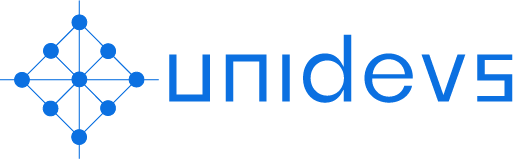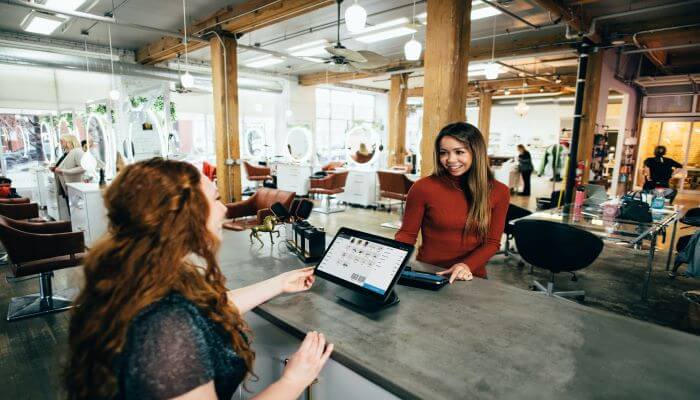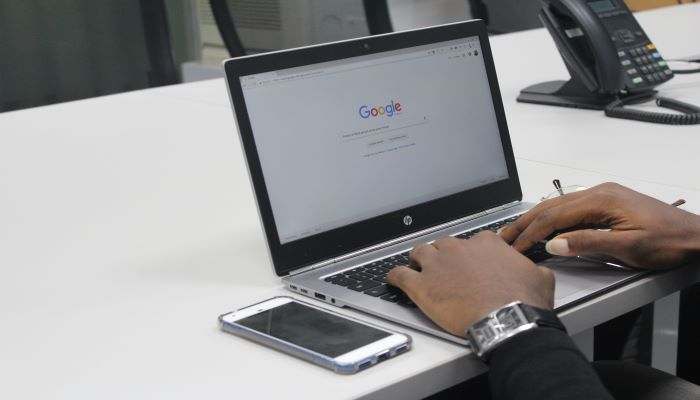
Inserire nel proprio sito una casella di ricerca sitelink, è un ottimo metodo per permettere agli utenti di effettuare delle ricerche rapide, semplici e in maniera immediata.
Inoltre, se inserisci correttamente i dati strutturati relativi la casella di ricerca, Google avrà la possibilità di mostrare agli utenti un risultato di ricerca avanzato già in SERP.
In effetti inserire i dati strutturati rientra tra le best pratice di Google per gli e-commerce ed è quindi un ottimo metodo per fornire informazioni aggiuntive sia agli utenti che al motore di ricerca.
In questo articolo vedremo come implementare la casella di ricerca sitelink, quali sono le linee guida da seguire e alcuni esempi pratici.
Indice
Come implementare la casella di ricerca
La prima cosa da capire è come implementare correttamente la casella di ricerca. Esistono infatti dei passaggi ben specifici da seguire per far sì che il proprio sito sia idoneo per questo tipo di implementazione.
Vediamoli insieme cercando di comprendere cosa fare e in che modo:
- Installa un motore di ricerca funzionante sul tuo sito (o sulla tua app): per poter supportare correttamente questa funzione è fondamentale che il motore di ricerca con cui viene inviata la richiesta sia funzionante.
Per i siti web devi installare un motore di ricerca che supporti la query con codifica UTF-8. Per quanto riguarda le app, invece, questa deve supportare un intent ACTION_VIEW dai risultati di ricerca, specificando l’URL di dati corrispondente nella proprietà potentialAction.target del markup. - Implementa l’elemento di dati strutturati WebSite nella home page del tuo sito: nel caso in cui si parla di un’app e non di un sito web, la tua app dovrà naturalmente avere un sito web associato. In linea di massima comunque ricorda di associare il markup WebSite solo alla home page del sito e non alle altre pagine. In più specifica sempre un elemento SearchAction per il sito web
- Segui sempre le linee guida: le trovi specificate più in basso in questo articolo.
- Convalida il codice: per farlo puoi utilizzare l’apposito strumento di Google.
- Verifica l’implementazione del tuo motore di ricerca: puoi farlo copiando l’URL WebSite.potentialAction.target dai tuoi dati strutturati, sostituendo {search_term_string} con una query di prova e aprendo l’URL in un browser web.
- Imposta un URL canonico per la home page del dominio associato al tuo sito: puoi farlo utilizzando l’elemento link rel=”canonical” su tutte le varianti della home page.
- Se hai un’app ricorda di: abilitare i filtri per intent appropriati per supportare l’URL specificato nel target dell’app del tuo markup.
- Includi i dati strutturati su alcune pagine: dopo averlo fatto controlla gli URL per verificare in che modo Google li visualizza.
- Invia una Sitemap a Google: in questo modo il motore di ricerca sarà aggiornato sulle nuove eventuali modifiche del tuo sito.
Esempi di implementazione casella sitelink
Per aiutarti a comprendere al meglio in che modo inserire una casella sitelink, e come questa viene visualizzata da Google e dagli utenti, è utile guardare alcuni esempi.
Di seguito trovi alcuni esempi:
| <html>
<head> <title>The title of the page</title> <script type=”application/ld+json”> { “@context”: “https://schema.org”, “@type”: “WebSite”, “url”: “https://www.example.com/”, “potentialAction”: { “@type”: “SearchAction”, “target”: { “@type”: “EntryPoint”, “urlTemplate”: “https://query.example.com/search?q={search_term_string}” }, “query-input”: “required name=search_term_string” } } </script> </head> <body> </body> </html> |
Qui l’esempio di un sito web e di un’app:
| <html>
<head> <title>The title of the page</title> <script type=”application/ld+json”> { “@context”: “https://schema.org”, “@type”: “WebSite”, “url”: “https://www.example.com/”, “potentialAction”: [{ “@type”: “SearchAction”, “target”: { “@type”: “EntryPoint”, “urlTemplate”: “https://query.example.com/search?q={search_term_string}” }, “query-input”: “required name=search_term_string” },{ “@type”: “SearchAction”, “target”: { “@type”: “EntryPoint”, “urlTemplate”: “android-app://com.example/https/query.example.com/search/?q={search_term_string}” }, “query-input”: “required name=search_term_string” }] } </script> </head> <body> </body> </html> |
Linee guida
Affinché la casella di ricerca sia visualizzata correttamente è fondamentale che tu segua le linee guida messe a disposizione da Google.
Se violi una o più di queste linee guida, infatti, il motore di ricerca potrebbe compiere delle azioni manuali affinché i risultati avanzati per il tuo sito non siano visualizzati.
In linea di massima, ciò che devi ricordare di fare è attenerti alle linee guida generali per i dati strutturati che rappresentano una vera e propria guida in tal senso.
Inoltre potrebbe capitare che Google decida di inserire una casella di ricerca sitelink al tuo sito in maniera autonoma, anche se tu non hai inserito in prima persona i dati strutturati a riguardo.
Se dovesse capitare, e tu non hai intenzione di mostrare questa casella di ricerca, puoi sempre decidere di impedirne la visualizzazione.
Per farlo ti basterà aggiungere il seguente meta tag nella home page:
| <meta name=”google” content=”nositelinkssearchbox” /> |
Definizione di tipi di dati strutturati
Dopo aver capito cosa sono i dati strutturati relativi la casella di ricerca sitelink e qual è la loro utilità, è giunto il momento di andare a vedere nello specifico quale markup inserire e cosa indicare.
Affinché il tutto sia visualizzato correttamente, sia da Google che dagli utenti, è infatti fondamentale inserire correttamente il markup.
Vediamo insieme come.
WebSite modificato
Ricorda che la Ricerca Google utilizza il markup WebSite modificato per visualizzare caselle di ricerca sia per siti che per app.
Vediamo insieme quali sono le proprietà obbligatorie, ovvero le informazioni che devi obbligatoriamente indicare per garantire il corretto inserimento del markup.
| Proprietà obbligatorie | |
|---|---|
| potentialAction | Array di uno o due soggetti SearchAction
Indica l’URL a cui sarà inviata la richiesta. Ricorda che devi creare un elemento SearchAction per sito web in modo da poter attivare lo scenario di ricerca desktop.
|
| potentialAction.query-input | Text
Per la visualizzazione devi utilizzare una stringa precisa. Questa è la stringa con valore letterale required name = search-term o qualsiasi altro segnaposto utilizzato in target. Assicurati che entrambi i valori segnaposto corrispondano. |
| potentialAction.target | EntryPoint
Indica un oggetto EntryPoint con proprietà urlTemplate. urlTemplate deve essere una stringa nel seguente formato: search_handler_uri{search_term_string} |
| url | URL
Indica l’URL del sito. Ricorda di impostare la home page canonica del tuo sito. Un esempio di corretta impostazione è: https://www.example.org |
Nel caso di questo specifico markup non sono previste proprietà consigliate.
Hai bisogno di implementare la casella di ricerca sitelink sul tuo sito? Chiedi a Unidevs!
Come abbiamo visto implementare una casella di ricerca sitelink all’interno del proprio sito può essere un’ottima strategia.
Questa infatti permette innanzitutto a Google di mostrarla nei risultati di ricerca avanzati e, al tempo stesso, fornisce agli utenti che navigano sul proprio sito uno strumento aggiuntivo.
Affinché però questa venga inserita e visualizzata nel modo corretto è fondamentale seguire alcuni passaggi e assicurarsi che il tutto sia stato fatto nella giusta maniera.
Per fare tutto ciò sono necessarie competenze tecniche senza le quali un compito semplice può rivelarsi difficile e compromettere la salute dell’intero sito.
Hai bisogno di inserire la casella di ricerca sitelink sul tuo sito?
Chiedi a Unidevs! Ci occupiamo di e-commerce e siti web da anni e abbiamo sviluppatori esperti che possono fare proprio al caso tuo.
Contattaci senza impegno, spiegaci la tua situazione e troveremo la migliore soluzione per te.
Non rischiare di commettere errori, affidati agli esperti.